Apple ti consente di nascondere le app sul tuo iPhone e di decidere quali visualizzare nella schermata Home. Puoi nascondere facilmente le app che usi poco senza doverle disinstallare. Questa funzionalità è utile anche se vuoi evitare che i tuoi figli possano accedere a contenuti non adatti a loro. Continua a leggere per sapere come fare e per scoprire in che modo Avira Mobile Security può rendere più sicura la navigazione di tutta la famiglia.
Puoi nascondere le app su un iPhone?
I dispositivi più vecchi come l’iPhone 6 non supportano questa funzionalità. Se vuoi nascondere le app su questi modelli, devi eliminarle. Però puoi farlo solo con le app di terze parti: le app preinstallate di Apple non possono essere rimosse anche se non le utilizzi.
Fortunatamente Apple ha capito che spetta agli utenti decidere quali app visualizzare sullo schermo e ha aggiunto questa funzionalità in iOS 14. Può trattarsi di app che non usi molto o di app preinstallate da Apple: in qualsiasi caso sei tu a decidere cosa deve apparire nella schermata Home.
Come faccio a nascondere le app sul mio iPhone?
Su un iPhone puoi nascondere le singole app o addirittura un’intera schermata. È davvero facile: basta seguire le nostre istruzioni dettagliate.
Nascondere singole app su un dispositivo iOS
Vuoi nascondere solo alcune app sul tuo iPhone con iOS 15? Prima di tutto, trova l’app che vuoi nascondere. Poi fai così:
- Tieni premuta l’icona dell’app: tieni premuta l’icona dell’app finché non si apre il menu.
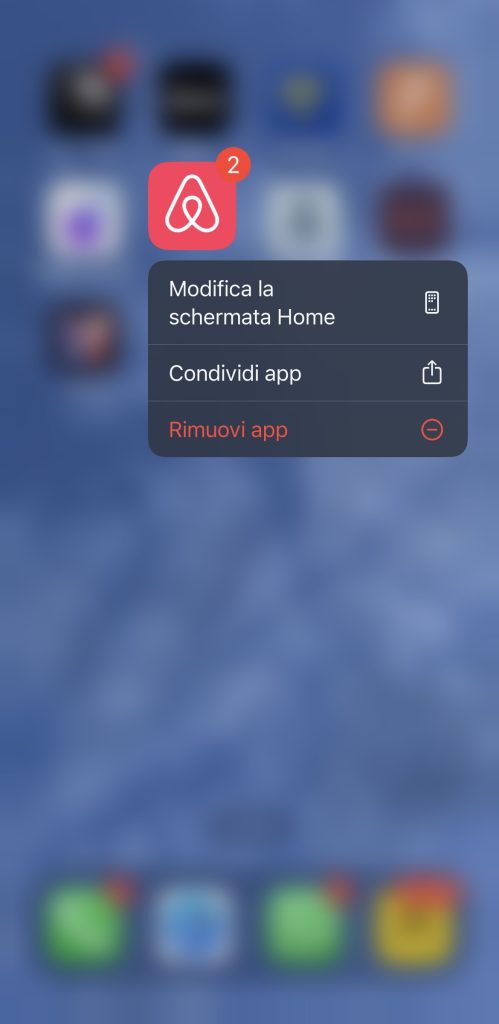
- Seleziona Rimuovi app: tocca Rimuovi app. Non preoccuparti: l’app non verrà rimossa immediatamente. Nel passaggio successivo potrai scegliere se limitarti a nascondere l’app oppure eliminarla.
- Rimuovi l’app dalla schermata Home: vedrai le opzioni per eliminare l’app o soltanto per rimuoverla dalla schermata Home. Seleziona la seconda opzione per nascondere l’app sullo schermo dell’iPhone.
Nascondere più app in una sola volta
Se vuoi risparmiare tempo, puoi nascondere più app contemporaneamente sull’iPhone. Ecco come:
- Tieni premuta un’area vuota sullo schermo: tieni premuta un’area vuota sullo schermo finché non vedi il simbolo meno in un cerchio nell’angolo in alto a sinistra di ogni app.
- Tocca il simbolo meno: tocca il simbolo meno dell’app che vuoi rimuovere. Apparirà la finestra di dialogo Rimuovi app. Tocca Rimuovi dalla schermata Home. Ripeti la procedura per nascondere tutte le app che non vuoi che siano visibili sullo schermo del tuo iPhone. Da ultimo, tocca Fine in alto a destra.
- Nascondere un’intera schermata Home
Oltre a nascondere una o più app, puoi nascondere anche un’intera schermata Home, in modo altrettanto facile e veloce. È utile se vuoi nascondere determinate app agli altri, ad esempio ai tuoi figli, e migliorare la protezione del tuo iPhone. Per prima cosa sposta le icone delle app che ti interessano nella schermata Home che vuoi nascondere. Per nasconderla, procedi come segue:
- Tieni premuto il pulsante Cerca: tieni premuto il pulsante Cerca nella parte inferiore della schermata finché non vedi una riga di punti.

- Tocca la riga di punti: tocca la riga di punti per visualizzare tutte le schermate Home del dispositivo.

- Nascondi le schermate Home: rimuovi il segno di spunta dalle schermate Home che vuoi nascondere, quindi tocca Fine in alto a destra.

Nascondere le app dalla ricerca
Vuoi impedire ai tuoi figli o ad altri di trovare le app nascoste usando la funzionalità di ricerca? È il tuo giorno fortunato! Ecco come:
- Apri l’app Impostazioni: vai all’app Impostazioni e apri Siri e ricerca.
- Seleziona l’app: seleziona l’app specifica che vuoi rimuovere dalla ricerca.
- Disattiva la ricerca: trascina a sinistra il cursore Mostra app in Cerca in modo che diventi grigio. Così l’app sul tuo iPhone non apparirà più nei risultati di ricerca e rimarrà nascosta.

Questo modo di gestire le app è utile se ce ne sono alcune che vuoi nascondere agli altri. Puoi anche nascondere l’App Store ed evitare che i tuoi figli eseguano accidentalmente il download di stalkerware. Puoi nascondere anche un gestore di password per impedire ai tuoi figli di accedere ai tuoi account utente mentre utilizzano il tuo dispositivo, ad esempio per giocare.
A proposito: Avira Password Manager è una soluzione pratica per generare e gestire password complesse. Per impedire ad altri di accedere alle tue password, puoi anche proteggere Avira Password Manager con Touch o Face ID.
Trovare le app nascoste nella libreria app
Anche sei hai nascosto o rimosso dalla ricerca le app sul tuo iPhone, potrai sempre trovarle nella libreria app. Ecco come accedere alle app nascoste e visualizzarle:
- Apri la libreria app: continua a scorrere verso sinistra sulla schermata Home finché non si apre la libreria app.
- Cerca l’app: scorri le app fino a trovare quella che ti interessa. Per individuarla, puoi utilizzare anche la funzionalità di ricerca.
- Mostra l’app: se vuoi visualizzare nuovamente l’app nella schermata Home, tieni premuta l’icona dell’app. Poi trascinala verso sinistra con il dito fino alla posizione desiderata. Da ultimo, tocca Fine.

A proposito: se hai rimosso le app nascoste anche dalla funzionalità di ricerca e vuoi che siano nuovamente visibili, dovrai impostarle manualmente. Altrimenti, saranno visibili nella schermata Home, ma rimarranno nascoste nella funzionalità di ricerca.
Quando è una buona idea nascondere le app sull’iPhone?
Nascondere le app può essere utile per organizzare la schermata Home, soprattutto quando è sovraffollata da un gran numero di app e ci vuole troppo tempo per trovare un’icona. Fai pulizia nella schermata Home nascondendo le app che usi poco, senza stare a disinstallarle.
Questa funzionalità è utile anche per nascondere determinate app agli altri. Ad esempio, i tuoi figli ti chiedono spesso lo smartphone per giocare o accedere ad app per la scuola? In questo caso, puoi nascondere le app sensibili, come quelle bancarie, sul tuo iPhone in modo che non possano accedervi.
Suggerimento: crea una schermata Home separata per le app che i tuoi figli sono liberi di utilizzare e nascondi le altre così potrai lasciarli usare il tuo iPhone con maggiore tranquillità.
Più sicurezza mobile sul tuo smartphone
Nascondendo le app sull’iPhone, le metti al riparo da occhi indiscreti. Se però i criminali informatici violano il tuo dispositivo, possono comunque trovare le app. Vale quindi la pena di proteggere il tuo smartphone aggiungendo una soluzione antivirus, soprattutto se navighi in Internet utilizzando gli hotspot delle reti Wi-Fi pubbliche.
Scegli Avira Mobile Security per navigare in modo più anonimo e sicuro, grazie alla VPN gratuita che crittografa tutto il tuo traffico dati in luoghi pubblici. In questo modo persone senza scrupoli come gli hacker non potranno vedere i siti che visiti. Lo strumento migliora anche la tua privacy, proteggendoti dai criminali informatici che violano Siri e registrano le conversazioni. Potenzia la tua protezione per Android e iOS.












